
如果...每個分頁的名稱都要擷取出來輸入到儲存格
像這樣...

除了一個一個輸入
💡用一個函數幾秒鐘就搞定了💡
🖼️圖文教學
💡365版本方法
- CTRL按住+點一下左下往右移動分頁的箭頭
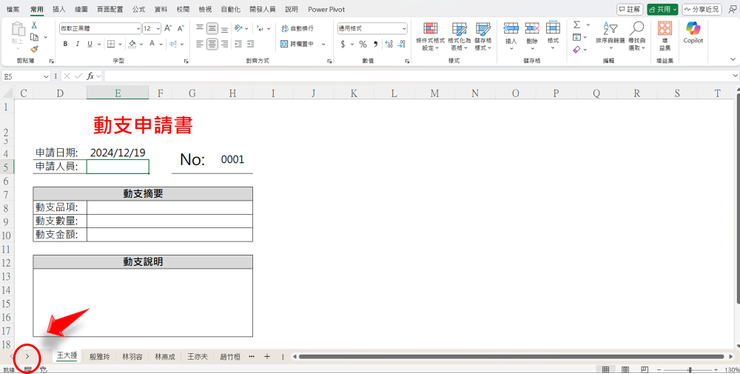
- SHIFT按住+點最後一個分頁(全選第一個分頁到最後的分頁)

輸入=TEXTAFTER(CELL("filename",C1),"]")
函數說明 =CELL(資訊,參照)
資訊"filename":以文字形式表示包含參照之檔案的檔名(包含完整路徑)
函數說明 =TEXTAFTER(內容,指定的字元) 擷取指定元之後的內容

- 這樣就把每個分頁名稱的擷取到分頁人員的儲存格了

💡全版本通用方法
前面全選分頁的動作跟365版本一樣,請往上看
輸入E5=CELL("filename",C1)
取得參照之檔案的檔名(包含完整路徑)

輸入E5=FIND("]",CELL("filename",C1))
CELL的到的路經,用FIND函數找到"]"是在第幾個字
函數說明=FIND(要找的字元,內容),要尋找的字元是在指定內容中的第幾個字

輸入E5=MID(CELL("filename",C1),FIND("]",CELL("filename",C1))+1,9)
使用MID函數,利用FIND找到"]"的位置+1,取得CELL後面所有的字元(姓名不會超過9個字,第3個引數輸入9
函數說明=MID(內容,起始位置,擷取字數),擷取內容指定位置的字數

通用版的函數會比較複雜一點點
如果不想要這麼複雜那就花點錢錢去升級成吧
不然就直接把函數抄走
😆😆😆
🔥免費線上課程:
如何按一下鍵盤就讓EXCEL自動完成所有工作
- 秘密一:如何輕鬆分析數據,就算是 0 基礎的新手,不用函數、不寫程式,一樣能辦到?
- 秘密二:如何用 Excel 內建的隱藏工具, 一鍵清理雜亂數據,讓資料瞬間變乾淨?
- 秘密三:如何只用一顆按鍵, 使數據整理及分析的效率瞬間翻 10 倍,讓Excel 變成你的「自動化助理」?
報名連結🔗

建議用電腦觀看學習效果更佳💡0元商品:EXCEL基礎函數練習電子書💡
購買連結🛒
📌無痛記住快捷鍵的小撇步
兩年前在上班的電腦桌上,放一個快捷鍵的大桌墊 一開始忘記會偷看👀 久了之後發現好像完全都不用看了🤣
感覺很像跟聽歌一樣,每天聽自然就會哼 每天看突然就都記住了📋

📌上班摸魚神器-電腦防窺片
裝上他上班用EXCEL偷玩骰子🎲
再也不怕被同事發現了👀
如果分享的內容有幫助到你
可以訂閱效率職人支持我
讓我更有動力創作更多優質內容
你的每天3元小小的心意
❤️對我來說是超級超級大的鼓勵❤️
🎁還有準備許多禮物要給行動支持我的粉絲🎁
👉👉關於訂閱效率職人常見QA👈👈
<訂閱沙龍BONUS>
- 贊助訂閱:🔖99元/月 (3.3/天) | 🔖999/年(2.73/天)
- 限閱文章:4篇文章/月
- 解鎖房間:職場設計新思維
- 解鎖可閱讀內容:
1️⃣ EXCEL特殊圖表
2️⃣ POWER QUERY從0到1
3️⃣ 素材分享(ICON、簡報元素)
4️⃣ 全自動抽獎系統模
5️⃣ 直播分享錄影檔:❌不用函數的日期處理術
- 👍喜歡的話可以幫忙案個讚、分享來幫助更多人或是右下珍藏起來哦
- 💭留言回復「職場生存讚」讓我知道你把這個小技巧學起來了
- ❤️追蹤我的方格子,學習更多職場小技巧
- ☕請我喝杯咖啡,鼓勵我更有動力分享更多優質內容
- 📈訂閱EXCEL設計新思維,學習更多更深更廣的職場技能
😎可以找到我的地方













